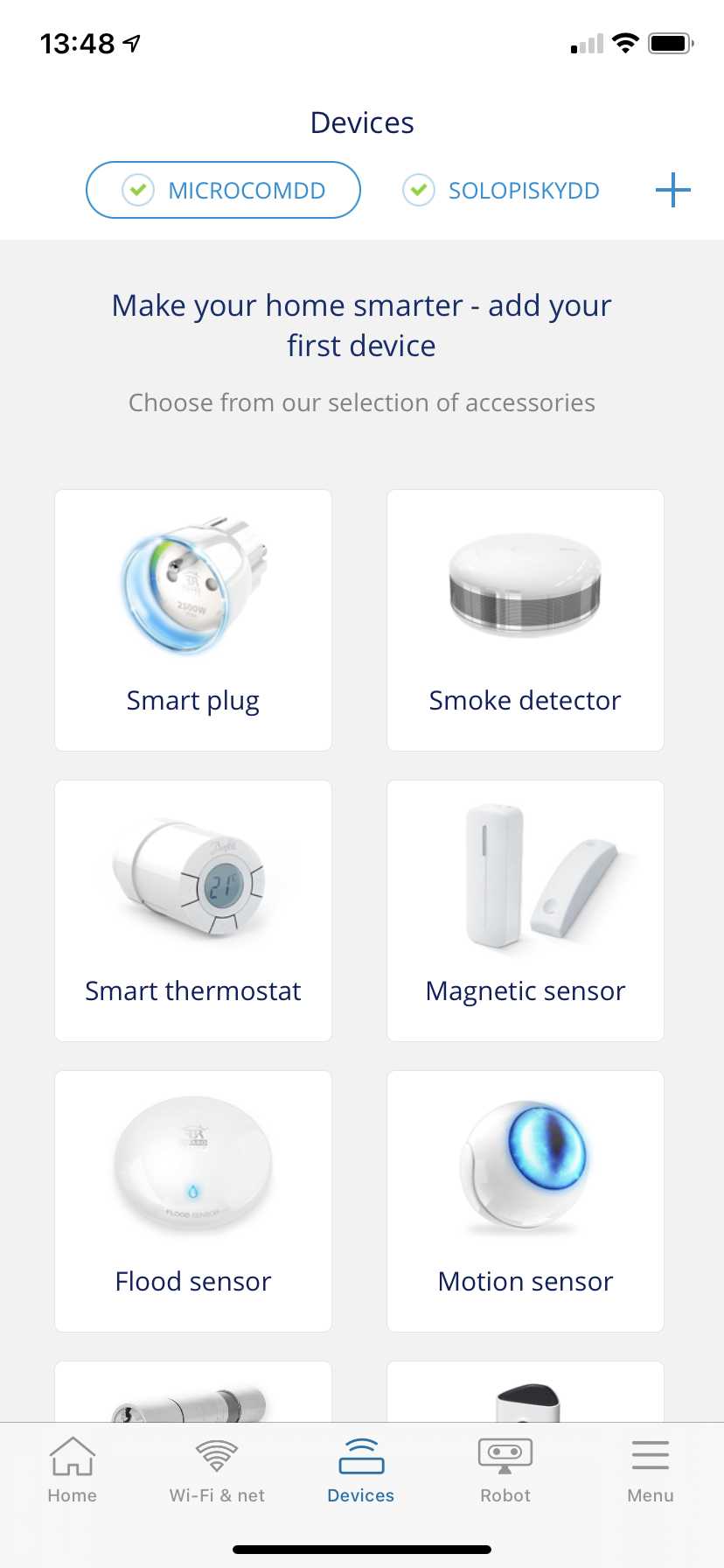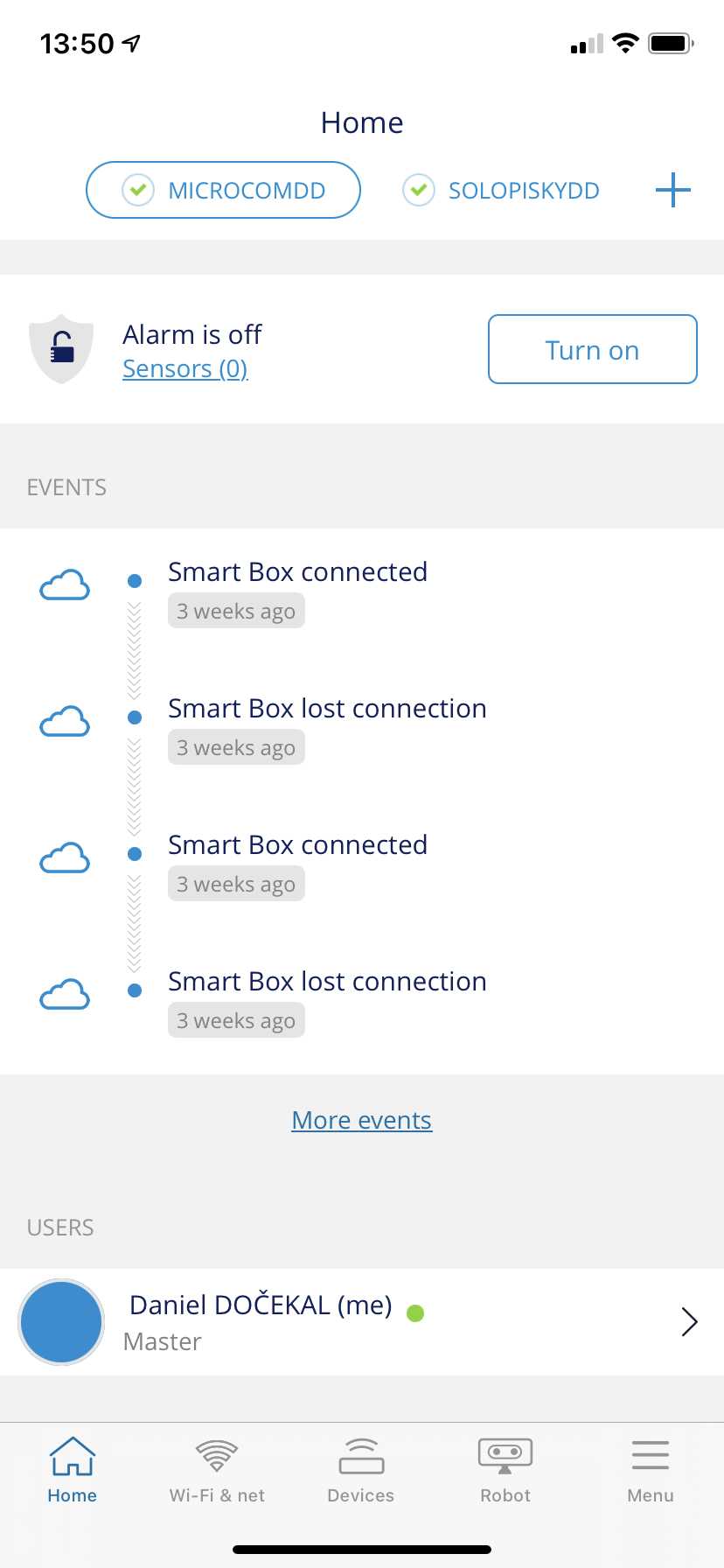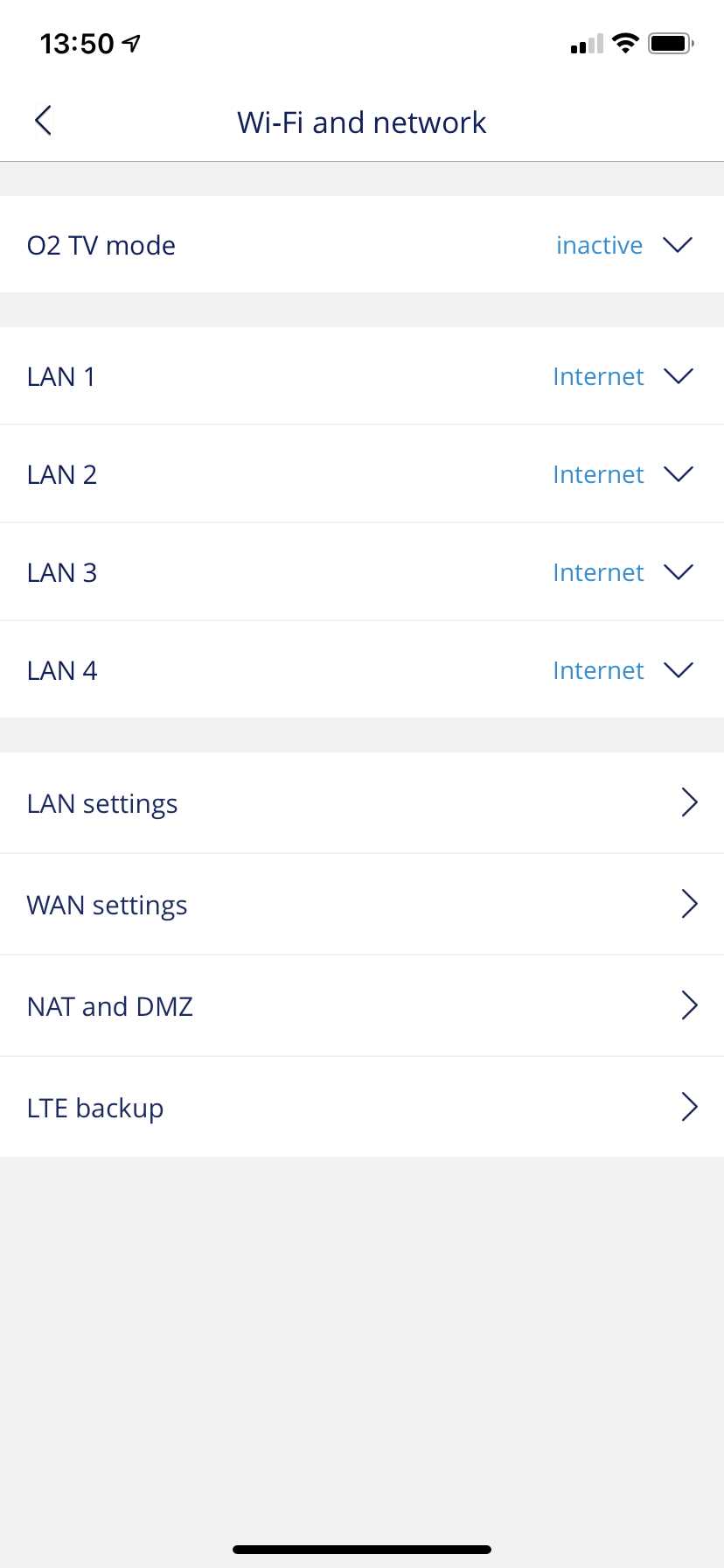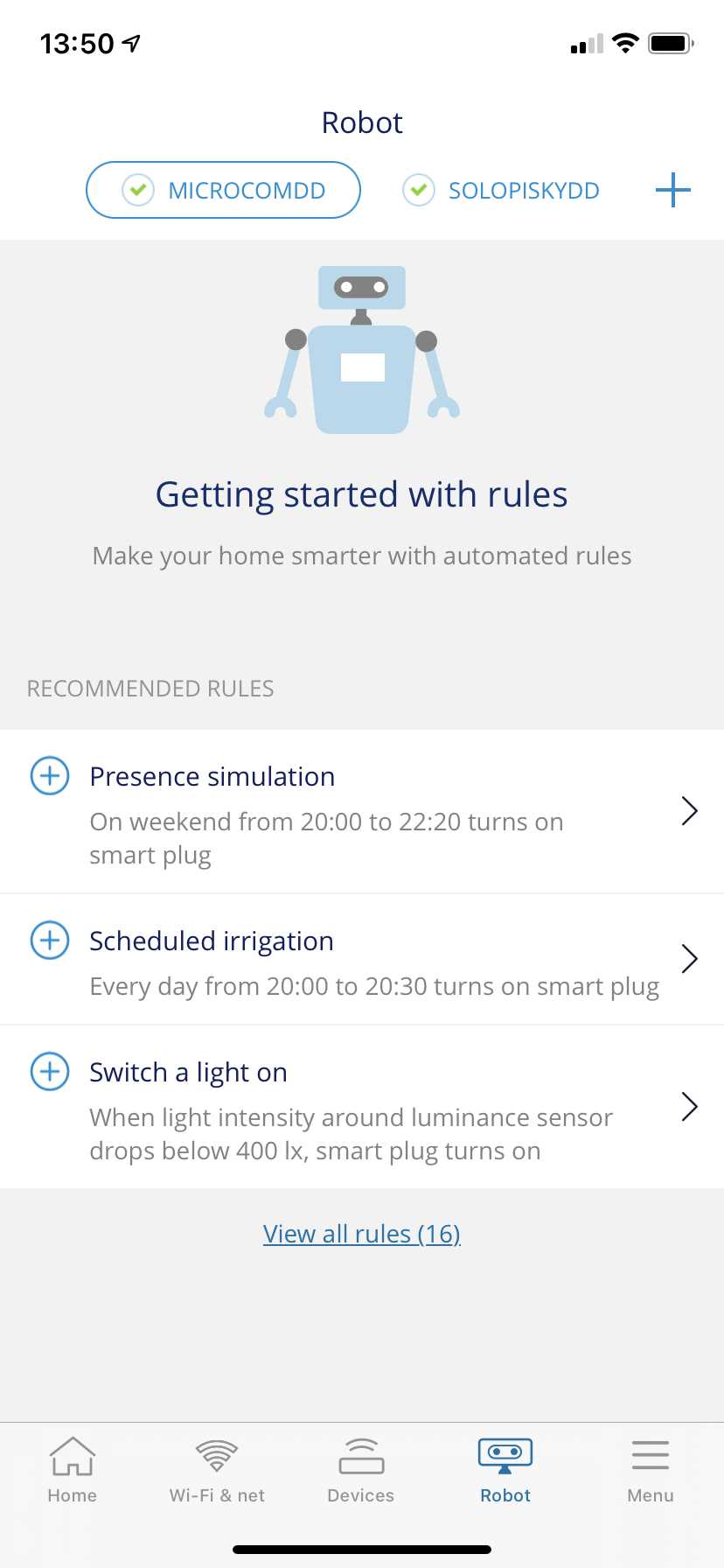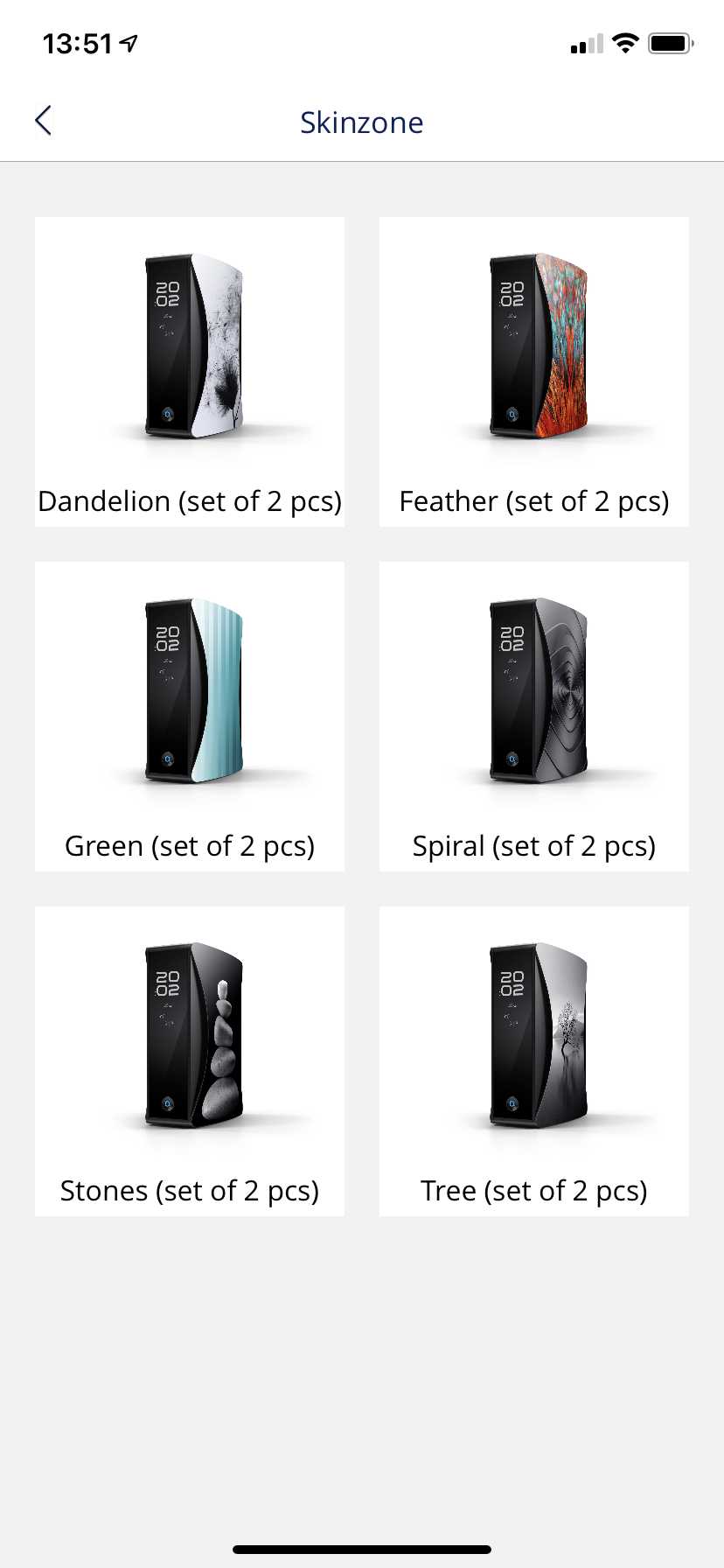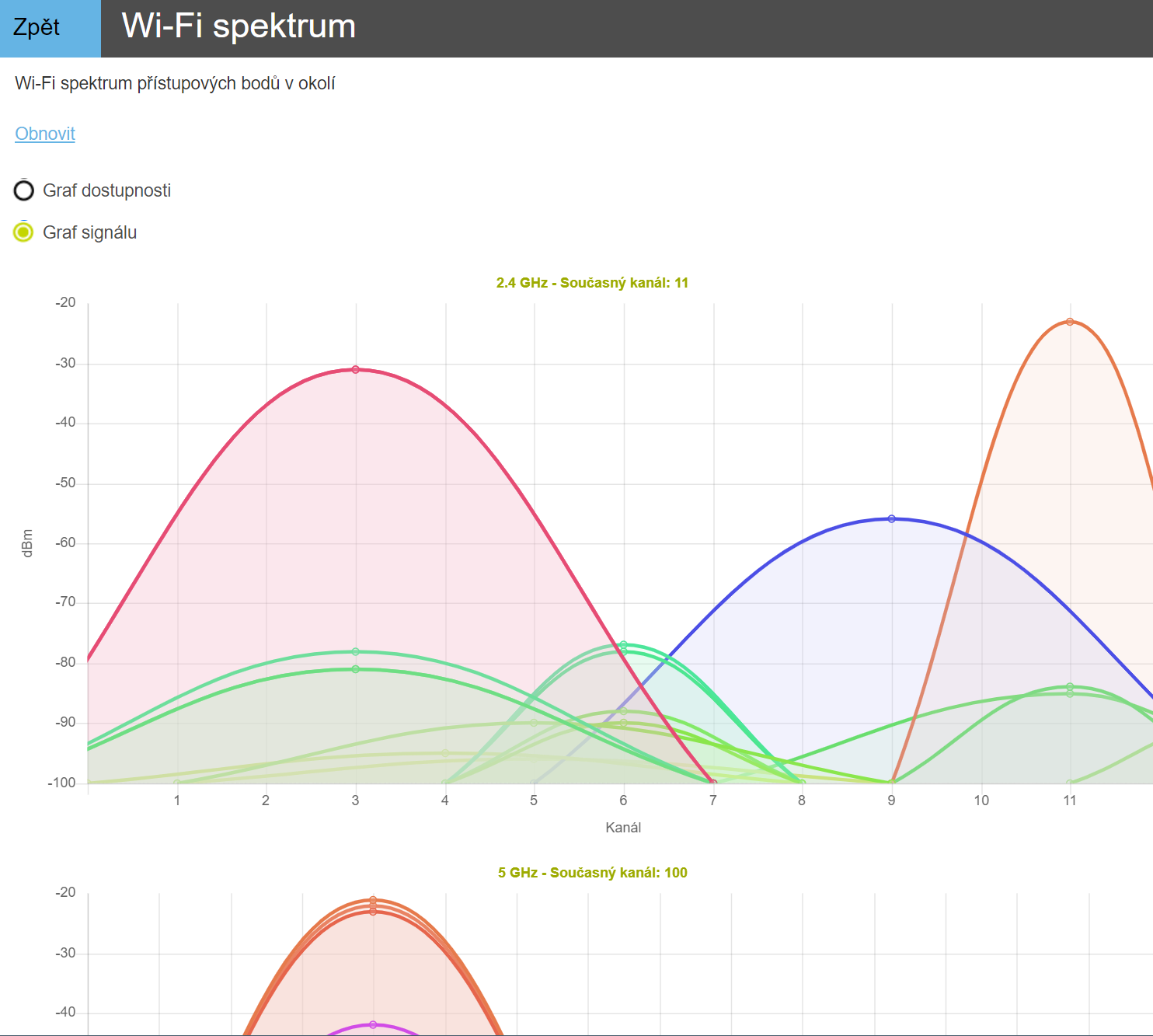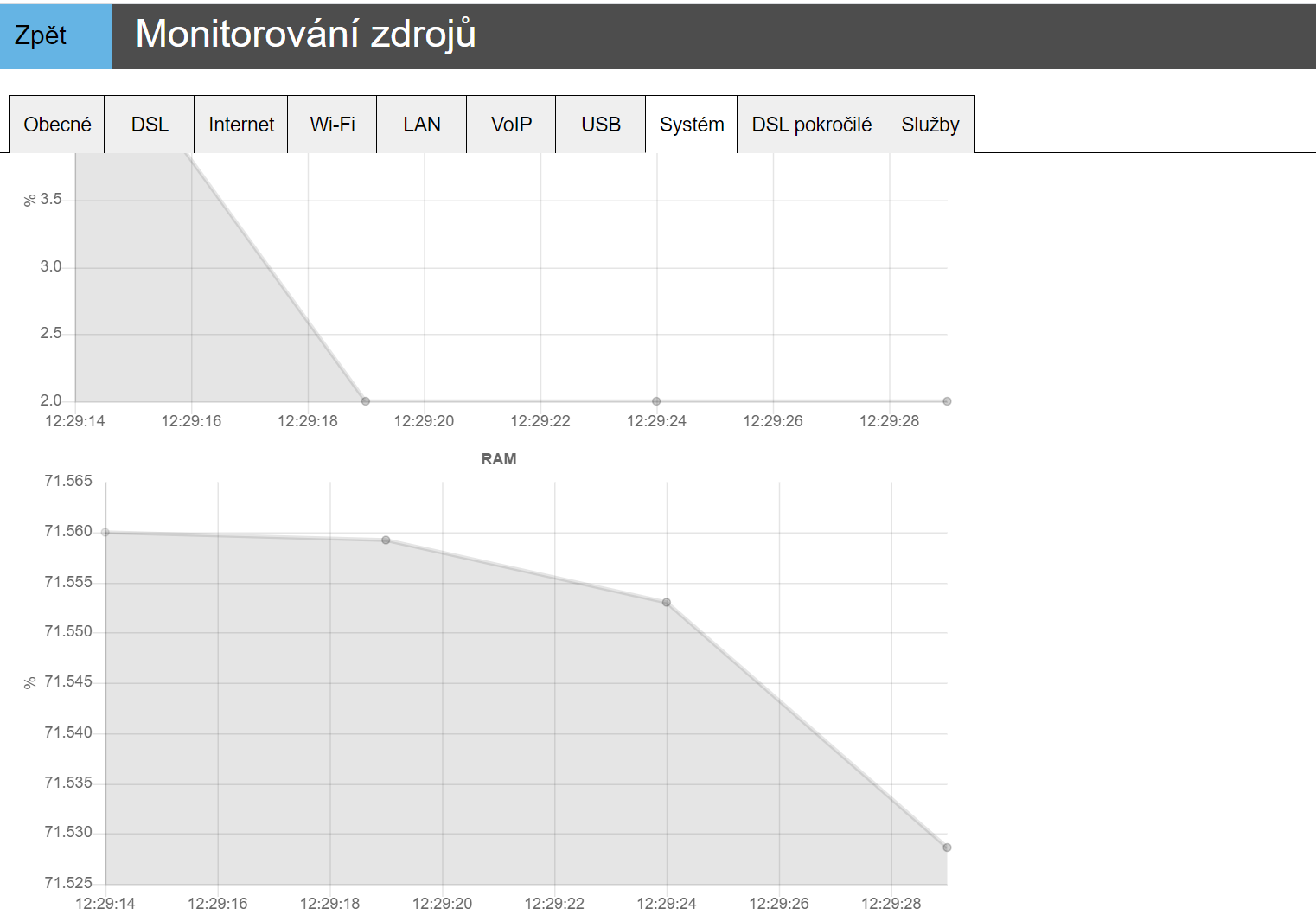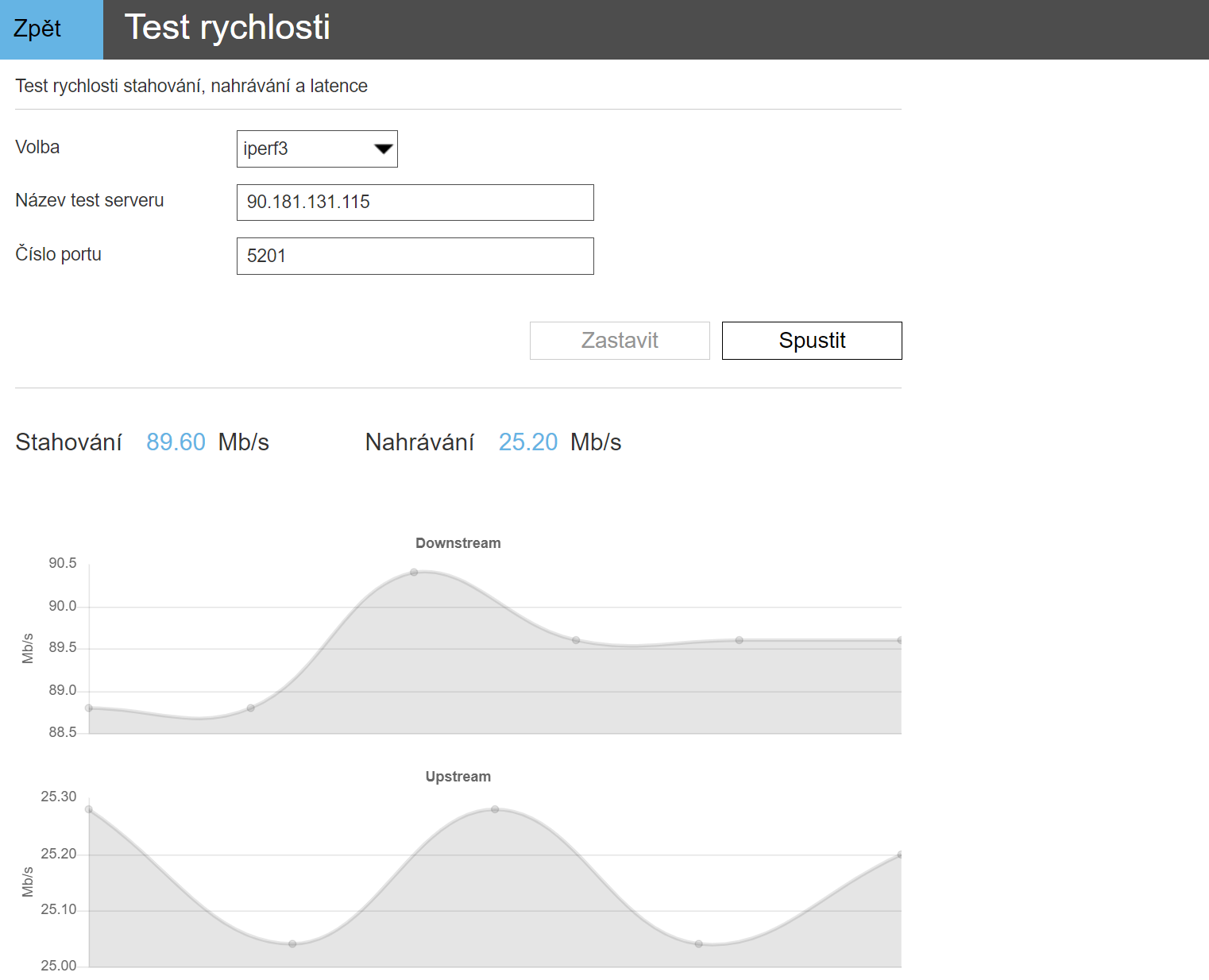Už několik let používám pro domácí internetové připojení O2 Smart Box – VDSL router s Wi-Fi a řadou vychytávek. V dubnu O2 uvedli na trh novou verzi, designově ještě více povedenou a mající i nějaké novinky. Čas na “upgrade” a zkoušení.
Uvedení do provozu
Tohle zůstává stejné jako u předchozí verzi – zapojíte do sítě, připojíte VDSL kabel a případně i zařízení přes Ethernet a zapnete. Pokud je telefonní linka aktivní, box se připojí a vše začne fungovat – prozatím na dočasné Wi-Fi s heslem – to máte zobrazené na displeji (a je i na nálepce na spodní straně) a musíte se mobilním telefonem připojit.
Má to ale pořád stejný problém. Pokud nemáte připojení k Internetu, tak Smart Box nejde nastavit. Dost nešikovné, pokud si ho třeba chcete připravit a někam dodat už funkční. Jde to obejít připojením ve WAN režimu, tedy napojením WAN portu kabelem do routeru, který má Ethernet.
Pokračovat budete stažením mobilní aplikace z App Store či Google Play, přihlášením/vytvořením O2 účtu a základním nastavením – tedy hlavně přejmenováním Wi-Fi a nastavením vlastního hesla.
Vše to je jednoduché, pokud to děláte poprvé, ale pokud jste už měli jiný Smart Box tak narazíte například na to, že se nejde přihlásit do aplikace – neustále to bude házet chybu přihlášení. Řešení je snadné, smažte aplikaci z telefonu a stáhněte ji znovu – pak už to bude fungovat.
Možná narazíte i na komplikace s nastavením nové Wi-Fi a nevyjde to na poprvé. Nezoufejte a prostě to zkoušejte opakovaně, ono to po chvíli projde.
Na problém narazíte i pokud chcete přidat do aplikace další Smart Box – pořád dokola vám bude tvrdit, že to “musí schválit vlastník” (což jste samozřejmě vy) ale žádné schválení se nenabídne. Nakonec i tady existuje poněkud obskurní trik – musíte na mobilu po připojení k dalšímu Smart Boxu projít otevřením prohlížeče pro zobrazení pokynu ke stažení aplikace, potvrdit “Hotovo” a pak si (v prohlížeči) nechat zaslat SMS kód.
Nový Smart Box používá IP rozsah 10.0.1.XXX místo dřívějšího 10.0.0.XXX (a DHCP přiděluje pouze 10.0.1.10 až 10.0.1.137) – takže můžete narazit později na další překvapení – ve vaší síti budou mít zařízení nové IP adresy a pokud máte hodně zařízení, tak nebudou adresy stačit. Můžete to později změnit v pokročilém nastavení (dělá se v prohlížeči, tohle nejde dělat z mobilu) nebo si na to prostě přivykněte. Což možná bude lepší, protože snaha měnit IP adresy vede k velmi zvláštnímu chování – je ale možné, že aktuální firmware má prostě chybu.
Bude to znamenat například i to, že O2 TV se nepřepne sama na novou IP a musíte to udělat ručně (nebo restartem). Smart TV od Samsungu ano, Starší NAS od Seagate ne, takže pomoci vytažením a zasunutím síťového kabelu.
Narazit můžete ještě na další zádrhel, jeden z portů (LAN 2 ve výchozím nastavení) je určen pro O2 TV – nebude pracovat jako klasický LAN port a to co do něj připojíte se nedostane na Internet. Opět je možné to vypnout, tady jak v mobilní aplikaci, tak v pokročilém nastavení ve webovém rozhraní.
Výchozí nastavení Wi-Fi je jedno SSID pro 2.4/5Ghz a obě aktivní. Změnit opět možné v pokročilém nastavení.
Pokud by vám vadil jas displeje a jas knoflíku můžete změnit a jde to přímo v mobilní aplikaci. Na displeji v klidové podobě je čas, kdo má svátek a teplota z předpovědi počasí.
Další překvapení může přijít v tom, že nový Smar tBox podporuje IPv6 a výchozí stav je aktivní i v místní síti. Synology NAS se tak chytil na IPv6 a tak jsem ho vcelku marně hledal pomocí klasické IPv4 adresy. Záhadu vyřešilo to, že jsem kdysi v NAS nastavil ručně IP adresu a ta tím pádem již přestala platit. Klasicky problém mezi židlí a klávesnicí.
A poslední poznámka k uvedení do provozu. Bohužel i nový Smart Box nemá možnost vytvořit trvalé přihlašovací údaje a pro vstup do pokročilé správy musíte pokaždé generovat heslo v mobilní aplikaci.
Jak to šlape
Pokud jste byli zvyklí, že předchozí model Smart Boxu prostě fungoval, tak tady je to stejné. Ani nový Smart Box není něco, co byste měli příliš konfigurovat a řešit. Žádná zásadní změna ve fungování se nekoná. Je to rychlé, stabilní, oproti levnějším VDSL modemům zvládá i horší “dráty” s lepšími výsledky.
Pokud dojde k výpadku linky, tak se to dozvíte na displeji – na tom se po stisknutí tlačítka dá zobrazovat i stav jednotlivých portů, název Wi-Fi, stav USB a pár dalších informací. Zobrazuje se zde i čas – bere si ho přes NTP a pokud nemůže, tak ukazuje 15:59.
S výpadkem připojení je to ale trochu zapeklité, pokud byste se v době výpadku chtěli dostat do pokročilé administrace, tak smůla – nejde totiž generovat kód. Co se taky příliš nehodí je, že při výpadku připojení router unáší http/https spojení a přesměrovává na stránku se zprávou o výpadku.
Na zadní straně najdete napájecí konektor, resetovací tlačítko, 1xWAN/4xLAN gigabitové porty, USB-A 3.1 (3.0 podle údaje v administraci) a konektor pro připojení DSL linky. Pryč jsou dva konektory pro připojení analogových telefonů.
U portu nezapomeňte, že ve výchozím nastavení je jeden vyhrazen pro O2 TV (LAN 2) a je to možné rozšířit i na další, nebo zcela vypnout.
Osobně mám i s novým Smart Boxem stále jediný zásadní problém – mobilní aplikace umožňuje nastavovat jen ty nejzákladnější věci a pro vše ostatní je nutné jít do webového rozhraní (co funguje stále na http://internet.o2 adrese a nově i na o2smartbox2.home resp. o2smartbox2v6.home) přístupného jediné po vygenerování jednorázového hesla v mobilní aplikaci. Nepočítejte navíc s tím, že by se webové rozhraní dalo dobře používat na mobilním telefonu – chce to počítač nebo alespoň tablet.
TIP: Místo generování kódu budete většinou hledat. Je to dobře ukryto ve Wi-Fi a síť −> Pokročilé nastavení sítě −> Nastavení LAN/WAN/NAT a DMZ
Pozitivní je, že nový Smart Box má nové webové rozhraní a je o hodně lepší než v předchozí podobě. Přehlednější, logičtější a snáze použitelné.
Další užitečná vlastnost je, že mobilní aplikace se umí spojit i se Smart Boxem co není ve vaší síti – připojí se přes MQTT server O2 přes Internet (jste-li ve stejné síti, komunikuje přímo). Hodí se pro základní kontrolu a nastavení routeru, který jste si dali někam jinam.
TIP: Pokud přijdete o telefon, kde máte spárovaný Smart Box, tak jediná možnost jak znovu získat nad Smart Boxem kontrolu je jeho reset.
Wi-Fi umí 2×2:2 2.4 GHz a 4×4:4 5 GHz antény, DL MU-MIMO, DL/UL OFDMA, LDPC a beamforming a IEEE 802.11a/b/g/n/ac/ax (tedy až Wi-Fi 6). Nepočítejte ale s tím, že by to dokázalo opravdu dobře pokrýt větší byt, zejména ne s větším počtem zdí. V mobilní aplikaci najdete ale hezkou funkčnost mapování síly signálu v podobě augmentované reality.
Co Smart Box ještě umí
Vedle připojení přes ADSL/VDSL můžete do WAN portu zapojit router, který zpřístupní Internet i bez telefonní linky . Což mimo jiné také umožní použít Terminátor od CETINu. Nezapomeňte ale, že WAN port je gigabitový, takže pokud byste měli rychlejší připojení k Internetu, tak smůla.
Samotné připojení přes telefonní linku je možné DHCP/PPoE a výběr je automatický a může trvat delší dobu. Praktická zkušenost z výpadků mimochodem je, že občas se prostě nechytne a je nejsnazší Smart Box prostě vypnout a zapnout.
TIP: Nutno dodat, že Smart Box neumí klasický režim Bridge.
Užitečná může být LTE záloha – musíte si ale pořídit USB LTE modem. Nebo, což už bylo zmíněno, mít LTE router s Ethernet portem a ten zapojit do WAN portu (viz například TP-Link Archer MR400 – Wi-Fi router s LTE Internetem). Záloha přes USB se aktivuje sama v okamžiku výpadku pevného připojení a po obnovení by se mělo vše uvést do původní podoby.
Nechybí podpora IPv6 v lokální sítí, ale moc od toho neočekávejte. Neumí IPv6 DHCP.
Můžete si zprovoznit Guest Wi-Fi, jak 2.4 Gz, tak 5 GHz. Na rozdíl od klasické Wi-Fi mají samostatná jména.
Stejně jako předchozí verze i zde je podpora pro chytrou domácnost – musíte ale mít čidla komunikující přes Z-Wave/Z-Wave Plus. Pár si jich můžete pořídit přímo od O2 – nabízena jsou přímo v mobilní aplikaci Smart Box. Bohužel žádná podpora jiných platforem se nekoná – žádné Apple, Google, Alexa.
Pokud byste řešili co má O2 Smart Box za otevřené porty tak je to FTP (21), DNS (53). HTTP (80), NetBIOS (139), HTTPS (443), SMB (445) a IPP (631). FTP můžete zapnout/vypnout, stejně tak SMB. U IPP se lze domnívat, že by snad mohla fungovat USB tiskárna skrz Smart Box – nikde o tom ale není zmínka.
Z výše uvedeného plyne i to, že SSL to neumí a vlastní firmware (něco jako Open WRT) si pořídit také nemůžete.
Mobilní aplikace pro O2 SmartBox
Mobilní aplikace slouží pro základní nastavování a zobrazení základních parametrů spárovaných Smart Boxů a také pro chytrou domácnost.
Můžete tam vidět historii výpadků připojení, informace z alarmů, kdo má povolené užívání (můžete přidávat i další uživatele).
V záložce Wi-Fi je možné zapnout/vypnout Inteligentní Wi-Fi (Smart Box sám přepíná pásma), podívat se na jména Wi-Fi sítí a jejich hesla, přidat O2 Smart Booster (extra Wi-Fi extender od O2) a podívat se na přehled všech aktuálně (i dříve) připojených zařízení – u těch jde nastavit i blokování či rodičovskou kontrolu. Aktivuje se zde i Augmented Reality režim zkoumání pokrytí Wi-Fi.
Co vidět bohužel nemůžete je přehled o tom co a jak zatěžuje vaši síť. Nejde to ani v mobilní aplikaci, ani v pokročilém webovém rozhraní.
Pokročilé nastavení Wi-Fi umožňuje aktivovat/deaktivovat O2 TV režim, přepnout porty mezi Internet/O2TV/VOIP, vygenerovat kód pro webové rozhraní (všechny čtyři poslední volby)
Záložka Devices slouží k přidávání zařízení pro chytrou domácnost.
Záložka Robot umožňuje základní automatizaci chytré domácnosti – jsou tam k dispozici necelé dvě desítky před vytvořených pravidel, takže se to snadno můžete naučit.
Poslední co můžete vyvolat je Menu – dostanete se tam k Nastavení (jak se jmenuje vaše domácnost, jas displeje, jas O2 tlačítka, nastavení teplotních čidel, informaci o verzi firmware a také výmazu všech dat a restartu Smart Boxu. Volba My Design umožní objednat různě barevné bočnice, podobně Packages & Billing slouží k objednání dalších služeb (ukládání záznamů z kamer, režimu chytré domácnosti) a spuštění aplikace Moje O2. Plus je zde možné nahlásit problém a odhlásit se z aplikace.
Webové rozhraní pro O2 SmartBox
Do webového rozhraní se jde dostat jen přes generování hesla (číselný kód) v mobilní aplikaci. Bohužel není možné si nastavit přihlašovací údaje a ušetřit si tak poněkud zbytečné komplikace.
Druhá generace SmartBoxu má nové rozhraní – nutno dodat že opravdu přehlednější a příjemnější k užívání. Po přihlášení se zobrazí Oblíbené – první obrazovka, kterou si můžete změnit (kliknutím na dlaždici Oblínené se dostanete k vypínání/zapínání dlaždic)
Na další obrazovky můžete přepínat velkými šipkami (vpravo, vlevo) nebo pomocí ikonek ve spodní části.
Síť obsahuje vše co se týká sítě

Přehled připojených zařízení (stromová mapa, seznam) i s možností ovládání přístupu pro každé zařízení. U většiny z nich budou k dispozici jména, takže snadno poznáte o co jde.
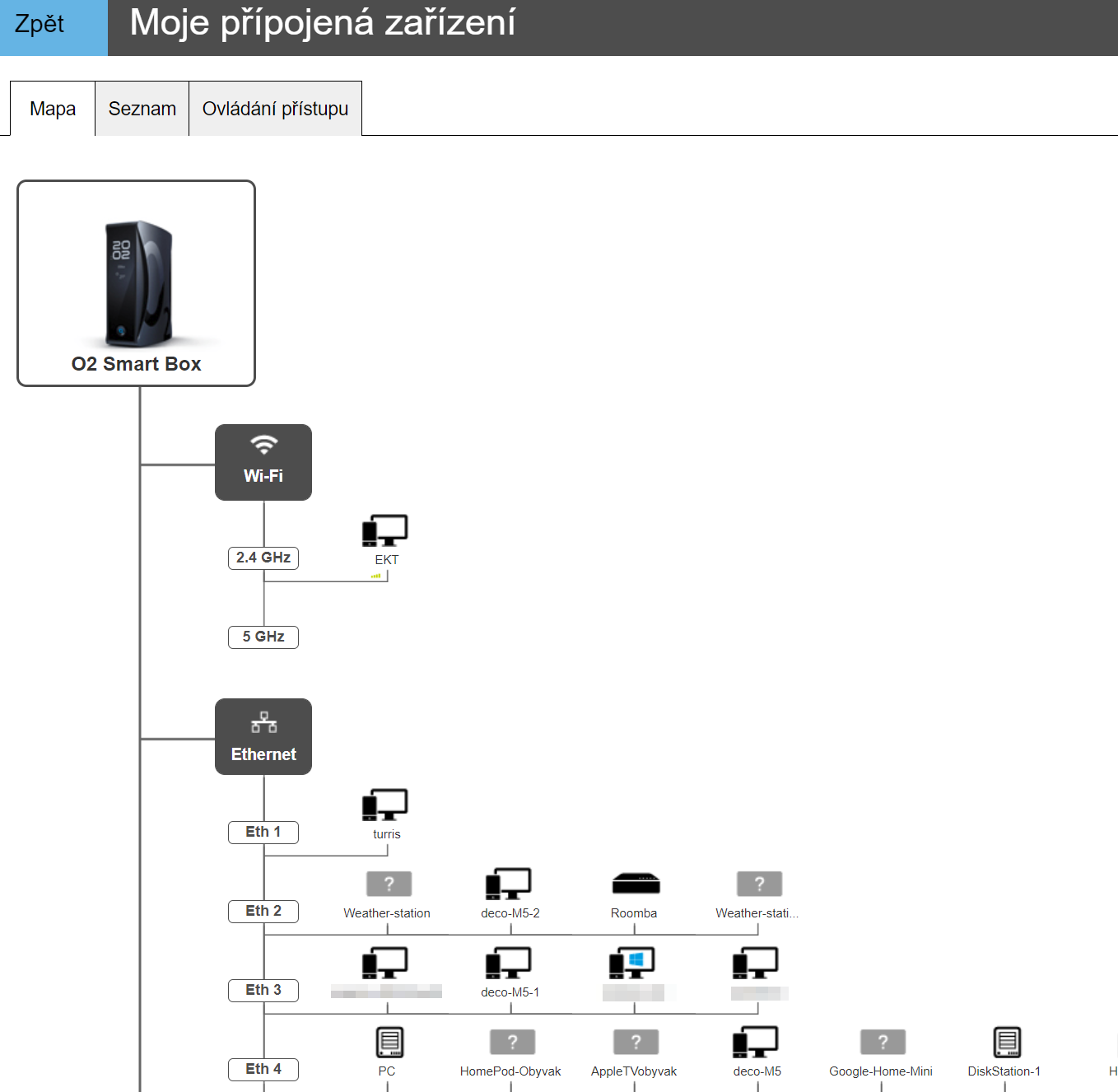
Internet zobrazí rychlost (up/downsteram) VDSL připojení a status. Osobně bych tuto informaci uvítal na displeji.
Wi-Fi/Wi-F pro hosty vypíná/zapíná Wi-Fi (můžete potlačit 2.4 GHz nebo 5 Ghz), umožní měnit jednotlivé parametry, včetně Guest sítí (ty se dají zapnout na určitý počet hodina či bez omezení a nastavit maximální šířku pásma od 1 do 10 mbps). Časový plán WiFi slouží k aktivování/deaktivování Wi-Fi v určité dny a hodin.
TIP: Vypnutí WPS je schované v nastavení konkrétní sítě (kliknout na její název) -> Zobrazit pokročilé parametry. Stejně tak je tam schováno nastavení typu zabezpečení (WPA2-Personal je výchozí, na výběr i WPA3).
Historie připojení je přehled kdy se k routeru připojilo jaké zařízení. Wi-Fi zařízení je přehled zařízení připojených přes Wi-Fi – přímo k Smartoxu, pokud za ním ještě máte například Mesh Wi-Fi, tak tam připojená zařízení zde neuvidíte (v Historii připojení ale ano, protože získala adresu přes DHCP).
Wi-Fi Spektrum zobrazuje dostupnost/sílu signálu všech kanálu 2.⅘ Ghz sítí, včetně toho na kterém kanálu SmartBox právě je. V podobě grafu signálu jsou tam vidět i všechny další sítě – bohužel jejich názvy je možné vidět až po najetí kurzorem na bod na vrcholu.
Trace route spustí klasické Traceroute nebo Ping (IPv5 i IPv6)
Správa LTE Backupu slouží k nastavení případné USB LTE modemu pro zálohu připojení.
Smart Wi-Fi zapíná/vypíná globální steering (a jeho detailní nastavení) užitečný u zařízení, která lze přesvědčit ke změně mezi 2.4/5Ghz sítěmi podle zatížení. Pokud by pro nějaké konkrétní zařízení steering byl komplikací, tak lze nastavit jaké pásmo budou používat. Také je zde možné párovat O2 Smart Boostery – Wi-Fi extendéry kompatibilní s Smart Boxe – ty steering podporují také.
Konfigurace služeb slouží k zapnutí/vypnutí WAN portu jako LAN, povolení IPv4 NAT, aktivace WAN režimu, parametrů VDSL rozhraní, parametrů IPTV/VOIP/MGMT rozhraní.
Konfigurovat Ethernet porty mění funkčnost čtveřice Ethernet portů mezi Internet a IPTV (od jednoho až po tři porty vyhrazené pro O2 TV)
Pokročilé parametry je další kupa nastavování

Přípojka umožňuje zadat případné heslo pro VDSL připojení a vybrat WAN režim. Nutno dodat, že Smart Box si to stejně dělá podle svého, takže to možná tady ani nepůjde příliš měnit.
Jazyk přepíná mezi češtinou a angličtinou pro webové rozhraní.
Síť má hodně velké množství dalších záložek – nastavení DHCP (pouze IPv4, IPv6 DHCP není dostupné), NAT/PAT (neumí IPv6), DNS (kde si můžete doplnit jména zařízení), UPnP, DynDNS, DMZ, NTP, vypnutí/zapnutí IPv6, IPsec (co vypadá poněkud nedokončeně) a DLNA (co opět vypadá poněkud nedokončeně)
TIP: Statické zápůjčky DHCP se nastavují v Pokročilé parametry -> Síť -> DHCP. Zakázat IPv6 v Pokročilé parametry -> Síť -> IPv6
Firewall umožňuje vypnout PING (box nebude reagovat), nastavit úroveň firewallu a přidat otevřené IPv6 porty.
Záloha a obnovení se týká nastavení Smart Boxu – můžete si ho uložit a v případě potřeby ze zálohy obnovit.

Systémové informace je dost zásadní přehled všech parametrů – samotného Smat Boxu, DSL, internetového připojení (tady najdete i venkovní adresu), Wi-Fi, Ethernetové sítě, VoIP, USB.
Pod Systém najdete grafy využití CPU, paměti a sítě, DSL pokročilé pro DSL připojení.
Správa uživatelů slouží k vytváření uživatelů, které si pak můžete spojit s konkrétními zařízeními. Pro účely evidence, hlavně. Ale také pro případný FTP přístup. Další z různě nedokončených (či rozpracovaných) věcí.
Logy autentikace jsou záznamy o přihlášení k Smart Boxu do rozhraní.
FTP server zapíná/vypíná FTP server, anonymního uživatele – je ale nutné připojit přes USB port úložiště. Funguje jen na vnitřních IP adresách a je otázka, proč něco takového používat.
Test rychlosti můžete použít k otestování rychlosti internetového připojení. Praktičtější ale je testovat z připojeného zařízení – za předpokladu že ho máte připojené dostatečně rychlým způsobem.
Zwave Smart Devices je přehled připojených zařízení chytré domácnost a také možnost přidat zařízení.
Samba Server povoluje/zakazuje Sambu, opět pro přístup k přes USB připojenému zařízení. Další věc, která vypadá nedokončeně – zcela určitě potřebuje víc nastavení než jenom zapnout/vypnout.
Podpora je poslední obrazovka dlaždic
Můžete zde SmartBox uvést do továrního nastavení nebo restartovat.
Poslední možnost je Aktualizace O2 Smart Boxu – ta jde dělat pouze ze souboru, není možné si zkontrolovat dostupnost nového firmware a provést aktualizaci. Nutno dodat, že Smart Box se sám čas od času bude aktualizovat, ale vy nemáte možnost to ovlivnit.
Shrnutí
Už první generace O2 Smart Boxu byl povedený domácí (i pro malou firmu) VDSL router učený pro uživatele. co nic nechtějí řešit, nastavovat a vlastně tomu ani moc nerozumí. Druhá generace je na tom stejně – fungující zařízení bez potřeby se o něco starat. Nově navíc i v designově atraktivnější podobě.
Je nutné počítat s tím, že je to uzavřené zařízení a slouží prakticky jenom pro zákazníky O2 (v Podmínkách užití to je dokonce uvedeno), takže pokud jimi nejste, touhle cestou nemá smysl se vydávat.
Jako hub pro chytrou domácnost jde (bohužel) také stále o uzavřené prostředí, které s ničím jiným, rozšířeným, nepropojíte. Nabídka senzorů a připojitelných zařízení je ale dostatečná. Takže když vám nebude vadit uzavřenost a cena (samotný Smart Box není nejlevnější) tak to může být dobrá volba.